Vytvorenie viacerých webových stránok pod 1 účtom zdieľaného hosťovania
Väčšina balíkov zdieľaných hostingu obsahuje jednu doménu na účet. Niektoré obsahujú 2-5 doplnkových domén; závisí od nákladov a špecifikácií balíka.
Čo ak chcete pridať ďalšie domény? Priamym riešením je - plaťte svoju hostingovú spoločnosť viac. Tu je spôsob, ako pridať ďalšie domény do vášho webhostingového účtu bez zaplatenia penny. Táto technika vám umožňuje dosiahnuť
- Viaceré domény, jedna webová stránka, jeden zdieľaný hostingový účet - Príklad: Hongkiat.net, Hongkiat.org bod späť (presmerovanie) na hongkiat.com
- Viaceré domény, niekoľko webových stránok, jeden zdieľaný účet hosťovania (každý s vlastným názvom domény) pod jedným zdieľaným hostingovým účtom. - Príklad: Vytvorte webové stránky ako car-talk.com, phone-talk.com atď. Pod jedným zdieľaným hostingovým účtom.
Po prvé a predovšetkým sa zaregistrujte pomocou ZoneEdit (Free)
Budem používať ZoneEdit, takže prvú vec, ktorú musíte urobiť, je zaregistrovať účet v ZoneEdit, ak nemáte.
Čo je ZoneEdit
Stručne povedané, ZoneEdit hostí vaše DNS, domény, e-maily (presmerovanie) zadarmo. Jediné, čo musíte urobiť, je uviesť DNS domény do zóny ZoneEdit. Prečítajte si viac o ZoneEdit.
Viaceré domény, 1 web, 1 zdieľaný hosting

To znamená hosťovanie viacerých domén, ktoré poukazujú na jednu webovú stránku na zdieľanom účte hosťovania. V tomto príklade si vezmime svoju implementáciu. Nedávno som si kúpil niekoľko domén (hongkiat.net & hongkiat.org resp.) a ZoneEdit mi pomôže upozorniť na tieto domény hongkiat.com alebo hongkiat.com/blog
- Prihláste sa do ZoneEdit, kliknite na položku Pridať zóny
- Zadajte novú doménu a kliknite na tlačidlo Pridať zónu
- Budete mať 2 hostitelské servery a IP adresy. V mojom prípade dostanem ns18.zoneedit.com (72.9.106.68) ns9.zoneedit.com (66.240.231.42)
- Otvorte iný prehliadač a prihláste sa do ovládacieho panela domény. Vyhľadajte servery s menami a nahraďte existujúce servery s názvami serverov ZoneEdit.
- Späť na ZoneEdit kliknite na Upraviť Zone a kliknite na nový názov domény.
- kliknite Web Forward, napíšte do svojho Cieľová adresa URL. Štandardne doména s a bez “www” prejde na cieľovú webovú adresu, ak nemáte vlastnú konfiguráciu.
- hotový! Bude to trvať niekoľko minút (niektoré môžu trvať až 1 deň, závisí od aktualizácie Nameservers Update) skôr, než si to skutočne vyskúšate. Po nastavení úspechu zadajte text “hongkiat.net” v prehliadači vás nasmeruje “hongkiat.com“
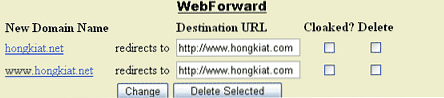
Viaceré domény, viac webových stránok, 1 zdieľaný hosting
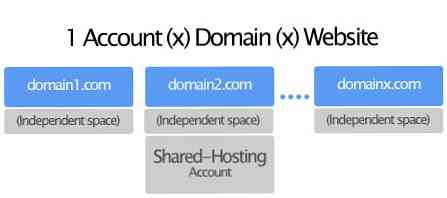
Ak máte účet zdieľaného hosťovania s dostatkom veľkosti priestoru na zabitie, môžete začať s niekoľkými webovými stránkami s rôznymi doménami. hosťovanie všetkých z nich pod jedným zdieľaným hostingovým účtom, aj keď vaša webhostingová spoločnosť tvrdí, že je povolená len jedna doplnková doména.
Vytvorte svoje webové stránky v inom priečinku vytvoriť nový priečinok pre uloženie vašej novej webovej stránky, získajte Priama adresa URL na túto webovú stránku. Priama adresa URL tu = Cieľová adresa URL v ZoneEdit
Príklad: Ak vytvorím “phonesandgadgets” priamo pod “/ Public_html / hongkiat /” Moja priama adresa URL bude https://www.hongkiat.com/phonesandgadgets/ Použite ZoneEdit Postupujte podľa krokov uvedených v časti Viaceré domény, 1 web, 1 zdieľaný hosting, ALE zmeniť cieľovú webovú adresu. hotový! Kedykoľvek zadáte svoju novú doménu do prehliadača, zavolá obsah, z ktorého ste priradili. Môžete zopakovať túto metódu a pridať ďalšie domény, ale stále budete obmedzený:
- Kapacita hosťovania - Určite rozdelenie priestoru pre každú z týchto webových stránok múdro
- Bezplatný účet ZoneEdit - Každý bezplatný účet umožňuje pridať iba 5 domén.




